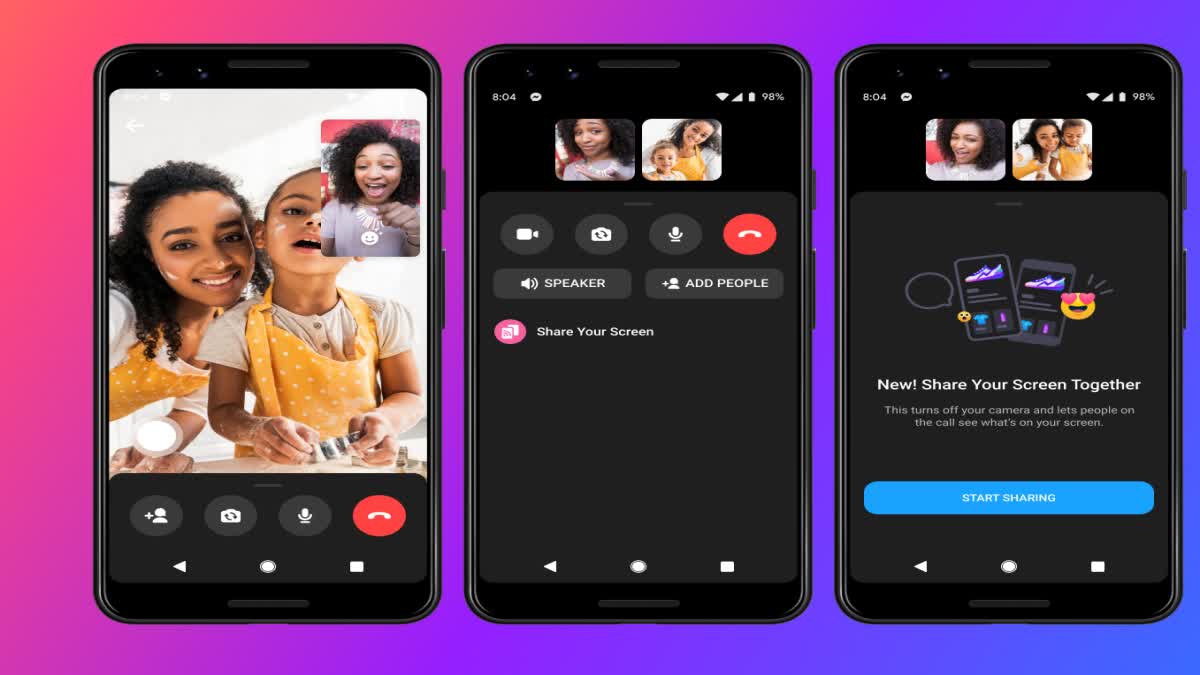হায়দরাবাদ, 25 জুন: আমাদের প্রতিদিনের জীবন যাপনের অত্যন্ত গুরুত্বপূর্ণ অঙ্গ হয়ে গিয়েছে সোশাল মিডিয়া ৷ সোশাল মাধ্যম এখন আর শুধু অবসর যাপন নয়, একটি প্ল্যাটফর্ম ৷ যেখানে বিনোদন থেকে শুরু করে ব্যবসা সবই হয় ৷ বিশেষত ফেসবুক ও মেসেঞ্জারে মতো সোশাল সাইটগুলিতে এখন ব্যবসায়িক মিটিং হয় ৷ যেখানে স্ক্রিন শেয়ার অত্যন্ত জরুরি ৷ এবার থেকে ভিডিয়ো ও ভয়েজ কলের সময় মেসেঞ্জারের ক্ষেত্রেও এই বিশেষ সুবিধা পাবেন ব্যবহারকারীরা ৷ এই স্ক্রিন শেয়ারের সুবিধা কেবলমাত্র মোবাইলের মেসেঞ্জার অ্যাপে নয়, ডেক্সটপেও থাকবে ৷
আই ফোন ও অ্যান্ড্রেয়েডের ক্ষেত্রে কীভাবে ব্যবহার করবেন...
1. প্রথমে স্মার্টফোন থেকে মেসেঞ্জার অ্যাপটি খুলতে হবে ৷ এবার যার সঙ্গে কথা বলতে চান সেই ব্যক্তিকে কল করুন ৷ তারপরই স্ক্রিন শেয়ার অপশনটি পেয়ে যাবেন ৷
2. কল চলাকালীন সেটি নিয়ন্ত্রণ করার জন্য স্মার্টফোনের স্ক্রিনের উপর সোয়াইপ অপশন থাকবে ৷
3. কোনও কোনও ডিভাইসের ক্ষেত্রে উপরও নির্ভর করে কীভাবে অপশনগুলি থাকবে ৷ কোনও স্মার্টফোনে 'শেয়ার ইউর স্ক্রিন' এই অপশনটি সরাসরি থাকে ৷ আবার কোনও ফোনে শব্দের মাধ্যমে উল্লেখ করা হয় স্ক্রিন শেয়ারের অপশনটি ৷
4. কোনও কোনও ক্ষেত্রে অপরপ্রান্তে থাকা ব্যক্তির সঙ্গে সরাসরি স্ক্রিন শেয়ারের অপশন আসে ৷ এমনকী ডেক্সটপে উইন্ডোজ অপশনের সঙ্গে আপনি স্ক্রিনটি শেয়ার করতে চান কি না, সেই অপশনও আসবে ৷ সেই মতো অপশনে ক্লিক করলেই স্মার্টফোনের স্ক্রিনটি শেয়ার হয়ে যাবে ৷
5. কখনও কখনও স্ক্রিন শেয়ারের সময় সেটি অপরপ্রান্তে থাকা ব্যক্তি রেকর্ড করতে চাইলে আপনার কাছে অনুমতি চাইবে, তিনি রেকর্ড করতে পারবেন কি না ৷ এই ক্ষেত্রে 'অ্যালাউ' অপশনে ক্লিক করলে স্ক্রিন রেকর্ড শুরু হবে ৷
6. কোনও কোনও ডিভাইসের ক্ষেত্রে কন্ট্রোল প্যানেলের উপরে অথবা নীচে ছোট্ট আইকন থাকে ৷ যেটি দিতে স্ক্রিম শেয়ারিং-কে কন্ট্রোল করা যায় ৷ এমনকী মাইক্রোফোন মিউট থেকে শুরু করে শেয়ারিং অপশন এবং ক্যামেরা অন বা অফ করা যায় ৷
7. নতুন এই আপডেটে স্ক্রিন শেয়ার করার সময় যদি সেটি বন্ধ করে দিতে চান, তার অপশন রয়েছে ৷ কিংবা স্ক্রিনে ফুটে ওঠা ইন্সস্ট্রাকশন দেখে সেটি শেয়ার করতে হবে ৷ স্ক্রিনে থাকা রেড বোথাম ক্লিক করে শেয়ারিং বন্ধ করতে পারেন ৷
ডেক্সটপে কীভাবে পাবেন এই সুবিধা...
1. ডেক্সটপে ফেসবুক বা মেসেঞ্জার ওয়েবসাইট থেকে অথবা অ্যাপ থেকে সেটি প্রথমে ওপেন করতে হবে ৷ এরপর যার সঙ্গে কথা বলতে চান, তাঁকে কল করুন ৷
2. এরপর স্ক্রিনে ভেসে ওঠা শেয়ারিং বটমে ক্লিক করুন ৷ মনিটরে ভেসে ওঠা ইন্সস্ট্রাকশন মতো সহজেই শেয়ার করতে পারবেন স্ক্রিন ৷
3. মেসেঞ্জারে ভিডিয়ো ও ভয়েস কল করার সময় উইন্ডো-তে আসা সমস্ত অপশন অনুযায়ী কাজ করুন ৷ আপনার সম্পূর্ণ স্ক্রিন বা একটি নির্দিষ্ট অ্যাপ্লিকেশন উইন্ডো শেয়ার করতে হবে ৷
4. স্ক্রিন শেয়ারিং শুরু করতে শেয়ার অপশন ক্লিক করুন ৷
5. ডেস্কটপের স্ক্রিনে একটি ছোট কন্ট্রোল প্যানেল থাকে ৷ সেখান থেকেও স্ক্রিন শেয়ার অপশন বন্ধ করা যায় ৷ আপনার মাইক্রোফোন মিউট করা, ক্যামেরা চালু ও বন্ধ করার সুবিধা পাবেন ৷
6. আপনার স্ক্রিন শেয়ার করা শেষ হলে, কন্ট্রোল প্যানেলে স্টপ বোতামে ক্লিক করুন অথবা স্ক্রিন শেয়ারিং শেষ করতে অন-স্ক্রিন নির্দেশাবলী অনুসরণ করতে হবে ৷